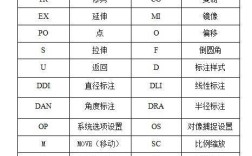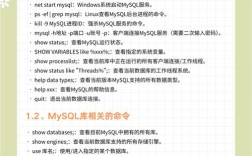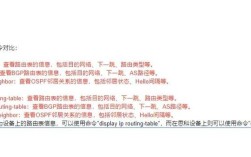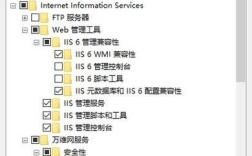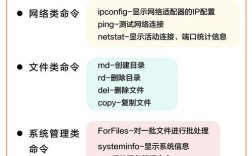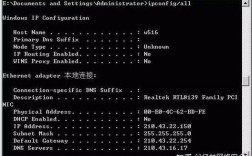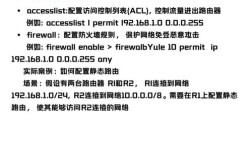远程控制电脑命令是现代技术中非常实用的一项功能,它允许用户通过网络在一台计算机上操控另一台计算机的命令行界面,从而实现高效的管理、维护或操作,无论是系统管理员需要批量管理服务器,还是普通用户需要远程协助家人解决电脑问题,掌握远程控制命令都能大大提升效率,以下将从常用工具、具体操作步骤、注意事项及实际应用场景等方面,详细解析如何远程控制电脑命令。
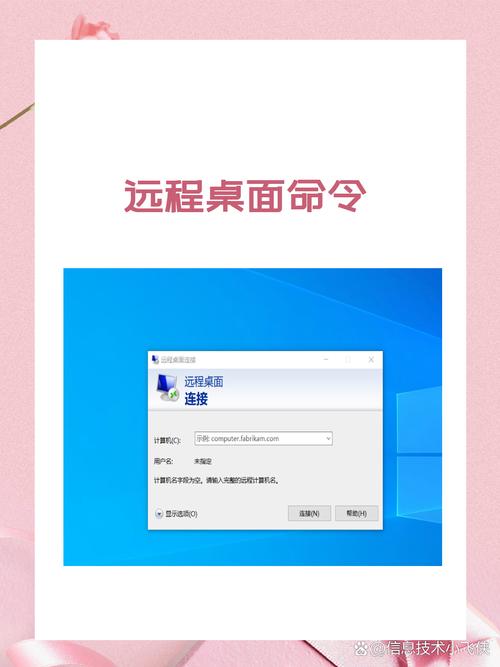
选择合适的远程控制工具是实现远程操作的基础,常见的工具包括SSH(Secure Shell)、Windows远程桌面(RDP)、TeamViewer、AnyDesk等,SSH是Linux/Unix系统下最常用的远程命令行工具,而Windows远程桌面则更适合图形界面的远程操作,对于需要跨平台支持的场景,TeamViewer和AnyDesk等第三方工具提供了简单易用的解决方案,以下是几种工具的适用场景对比:
| 工具名称 | 适用系统 | 特点 | 是否需要安装客户端 |
|---|---|---|---|
| SSH | Linux/Unix | 命令行操作,安全加密 | 是(服务器端需开启) |
| Windows远程桌面 | Windows | 图形界面,支持文件传输 | 否(系统自带) |
| TeamViewer | 跨平台 | 图形界面,简单易用,支持文件传输 | 是 |
| AnyDesk | 跨平台 | 轻量级,快速连接 | 是 |
以SSH为例,远程控制电脑命令的具体操作步骤如下:1. 在目标计算机上安装并开启SSH服务(Linux系统通常通过sudo apt install openssh-server安装,Windows系统需启用OpenSSH功能);2. 在本地计算机上打开终端或命令提示符,输入ssh username@目标IP地址,其中username是目标计算机的用户名;3. 输入目标计算机的密码,即可建立远程连接,连接成功后,即可在本地终端输入命令,远程执行目标计算机的操作,输入ls -l可查看目标计算机的文件列表,输入sudo apt update可更新软件包。
在使用远程控制命令时,需要注意以下几点:1. 网络连接稳定性,避免因网络波动导致连接中断;2. 权限管理,确保使用具有足够权限的账户执行敏感命令,避免误操作;3. 安全防护,建议使用强密码或密钥认证,避免未授权访问;4. 数据备份,在执行可能影响系统稳定性的命令前,务必备份重要数据。
远程控制命令的实际应用场景非常广泛,系统管理员可以通过SSH远程登录多台服务器,批量执行系统更新或日志分析命令;技术支持人员可以通过远程桌面连接到用户电脑,直接演示操作步骤;普通用户可以通过TeamViewer协助家人解决电脑问题,无需亲临现场,远程控制命令还可用于自动化运维,例如通过编写脚本定时执行远程备份或监控任务。
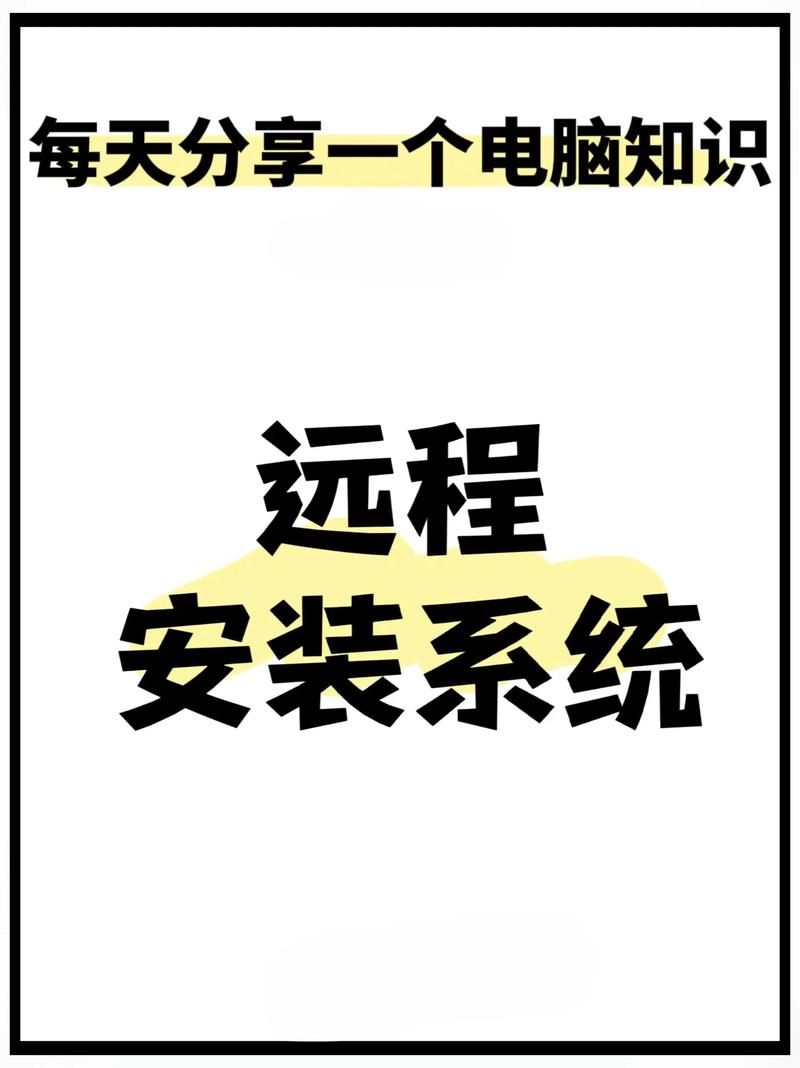
相关问答FAQs:
-
问:远程控制电脑时提示“连接超时”怎么办?
答:首先检查目标计算机是否已开启远程服务(如SSH或RDP),并确认网络连接正常,检查防火墙设置是否阻止了相关端口(如SSH默认端口22),如果问题仍未解决,可尝试重启目标计算机的远程服务或更换网络环境。 -
问:如何确保远程控制命令的安全性?
答:为确保安全,建议采取以下措施:使用强密码或密钥认证代替密码登录;限制远程访问的IP地址,仅允许特定网络连接;定期更新系统和远程工具的补丁;避免在公共网络下执行敏感操作,可启用日志记录功能,监控远程访问行为。